Cara Men-debug Masalah Umum WordPress
Diterbitkan: 2023-01-25WordPress adalah sistem CMS yang sangat stabil dan, dalam banyak kasus, berfungsi tanpa hambatan. Karena keserbagunaannya, bagaimanapun, dalam kasus tertentu, masalah mungkin muncul. Ini dapat terjadi karena beberapa alasan, oleh karena itu pemecahan masalah dan debug sangat penting. Untungnya, WordPress hadir dengan alat penting langsung dari kotak yang akan membuat tugas lebih mudah.
Artikel ini melihat alat debugging WordPress sebelum melihat masalah paling umum yang mungkin dihadapi banyak administrator WordPress dan pemilik situs web. Kami kemudian akan melihat penyebab dan perbaikan untuk membantu Anda bangkit kembali dan berjalan dalam waktu singkat.
Apa itu debug?
Seperti namanya, debugging adalah proses di mana bug diidentifikasi dan dihapus dari kode perangkat lunak. Sebagian besar, jika tidak semua, pengembang perangkat lunak akan menemukan sendiri kode debug – praktik rutin saat menjalankan kode.
Namun, bahkan jika kode melewati pemeriksaan Jaminan Kualitas, bug baru mungkin muncul setelah perangkat lunak diinstal.
Hal ini dapat terjadi karena berbagai alasan, termasuk perangkat lunak yang dipasang di lingkungan yang tidak diuji oleh pengembang. Pengembang dan penguji perangkat lunak tidak mungkin menguji kode mereka di semua lingkungan yang memungkinkan – tidak ada perangkat lunak yang akan dirilis. Kami akan mempelajari lebih detail tentang ini nanti di artikel ini.
Dalam kasus seperti itu, administrator dan pemilik situs web mungkin perlu melakukan sedikit debug untuk membantu pengembang mengidentifikasi masalahnya. Meskipun ini mungkin terdengar seperti sesuatu yang terlalu teknis, pada kenyataannya cukup mudah. Jangan dipikirkan; artikel ini akan menunjukkan caranya.
Apa itu bug? 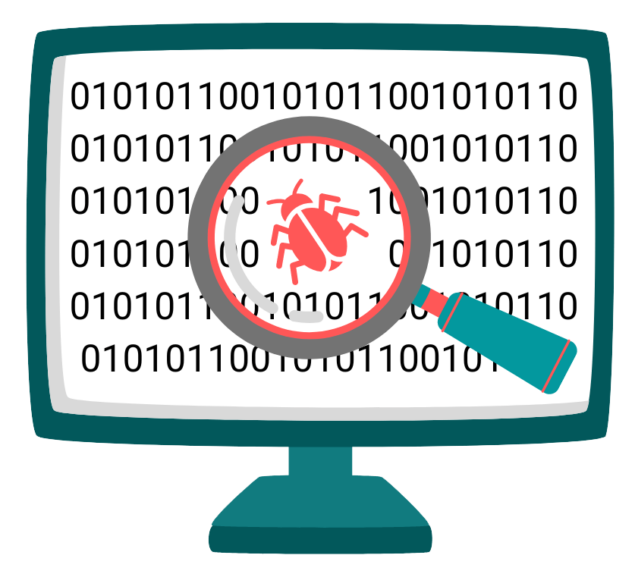
Bug adalah perilaku tak terduga dalam perangkat lunak. Perilaku tak terduga ini dapat memanifestasikan dirinya dalam berbagai cara, termasuk kesalahan, pengecualian, peringatan, dan lain sebagainya. Ini juga dapat menyebabkan fungsi dan fitur tidak berfungsi seperti yang diharapkan.
Ketika ini terjadi, kita perlu men-debug perangkat lunak, dalam hal ini WordPress. Untungnya, WordPress hadir dengan alat debugging langsung dari kotak yang disebut WP_DEBUG.
Debugging WordPress – WP_DEBUG dan WP_DEBUG_LOG
WP_DEBUG adalah alat debugging WordPress yang sudah ada di dalamnya. Setelah diaktifkan, ini menampilkan semua kesalahan, peringatan, dan pemberitahuan yang dihasilkan oleh kode PHP – teknologi dasar yang mendukung WordPress.
WP_DEBUG_LOG, sebaliknya, menyimpan kesalahan, peringatan, dan pemberitahuan ini ke file log – membuatnya lebih mudah untuk dibagikan dengan pihak ke-3. Meskipun ini sangat berbeda dari log aktivitas WordPress, ini mencatat semua tindakan yang dilakukan perangkat lunak, membantu pengembang mengidentifikasi elemen kode mana yang bermasalah.
Cara menggunakan WP_DEBUG
WP_Debug cukup mudah dan mudah digunakan. Itu mengharuskan Anda untuk memiliki akses SFTP atau SSH ke direktori sistem file WordPress Anda, jadi Anda mungkin ingin berbicara dengan penyedia hosting Anda jika Anda tidak yakin apakah Anda memilikinya atau tidak.
Sekarang, pengaturan terletak di file teks, jadi kita perlu menggunakan editor teks untuk mengaktifkannya. Kabar baiknya adalah ini dilakukan dari file wp-config.php, yang terletak di direktori root instalasi WordPress Anda – membuatnya sangat mudah ditemukan.
Pengaturan yang Anda cari disebut WP_DEBUG, dan ini harus disetel ke true, seperti yang ditunjukkan di bawah ini:
// Aktifkan mode WP_DEBUG
definisikan( 'WP_DEBUG', benar);
Untuk mengaktifkan logging, Anda harus mengaktifkan opsi WP_DEBUG_LOG sebagai berikut:
// Aktifkan Log Debug ke file /wp-content/debug.log
definisikan( 'WP_DEBUG_LOG', benar);
Jika opsi WP_DEBUG_LOG tidak tersedia, Anda cukup menyalin dan menempelkan perintah ke file wp-config.php Anda.
Untuk menghentikan kesalahan agar tidak muncul di bagian depan situs WordPress Anda, Anda dapat menyetel opsi WP_DEBUG_DISPLAY ke false sebagai berikut;
definisikan( 'WP_DEBUG_DISPLAY', false);
Catatan penting: WP_DEBUG harus diaktifkan di lingkungan pengujian atau pementasan Anda dan bukan di situs web langsung Anda.
Jika Anda memecahkan masalah tertentu, coba replikasi masalah saat opsi WP_DEBUG/WP_DEBUG_LOG diaktifkan – bergantung pada opsi mana yang Anda aktifkan. Melakukannya akan menyebabkan kesalahan, yang pada gilirannya akan menyebabkan alat debug menulis ke file log.
Masalah umum WordPress

Seperti yang kami sebutkan sebelumnya, WordPress adalah CMS yang sangat stabil. Banyak pengembang menghabiskan banyak waktu di setiap rilis, dan banyak orang berhasil menjalankannya tanpa hambatan. Hal yang sama berlaku untuk tema dan plugin dari pengembang terkemuka. Namun, masalah dan konflik dapat muncul karena variasi lingkungan. Ini berlaku untuk perangkat lunak yang terkait dengan WordPress, seperti halnya untuk perangkat lunak lainnya. Dengan demikian, masalah dapat muncul dari waktu ke waktu.
Masalah WordPress, apakah itu terkait langsung dengan WordPress atau tema atau plugin, tidak selalu berarti ada yang salah dengan perangkat lunaknya. Lebih sering daripada tidak, ini adalah masalah konfigurasi. Either way, WP_Debug mungkin dapat membantu Anda mengungkap apa yang sedang terjadi.
Layar putih Kematian
Gejala
Layar Putih Kematian, juga dikenal dengan akronim WSOD, bermanifestasi di situs WordPress Anda, menampilkan layar putih yang benar-benar kosong.
Sebab
Meskipun banyak faktor yang dapat menyebabkan WSOD, penyebab umumnya adalah masalah kompatibilitas dengan plugin dan tema. Jika Anda baru saja menginstal atau memperbarui plugin, menonaktifkan plugin atau tema secara manual harus menjadi pilihan pertama Anda.
Memperbaiki
File log debug dapat memberi Anda wawasan yang lebih baik tentang plugin mana dan baris kode mana yang menyebabkan masalah. Jika Anda menentukan bahwa itu adalah plugin atau tema yang menjadi penyebabnya, Anda mungkin ingin menghubungi pengembang untuk memperbaikinya. Jika masalahnya ada di tempat lain, file log akan memberi Anda wawasan yang lebih baik tentang apa yang menyebabkan masalah.
Masalah koneksi basis data
Gejala
Masalah koneksi database WordPress dapat terjadi karena berbagai alasan dan memanifestasikan dirinya dalam berbagai cara. Salah satu gejala yang lebih umum adalah melihat pesan 'Kesalahan membuat koneksi basis data' di situs web Anda.
Sebab
WordPress mengandalkan MySQL untuk menyimpan dan membaca data seperti pengaturan dan posting. Tanpa koneksi ke database WordPress, website tidak akan bisa berfungsi. Kesalahan koneksi database dapat terjadi karena sejumlah alasan, termasuk masalah konektivitas atau kredensial.
Memperbaiki
Pastikan bahwa server MySQL aktif dan berjalan dan WordPress dapat terhubung dengannya. Ingatlah untuk memeriksa aturan firewall dan file konfigurasi, terutama jika Anda telah melakukan perubahan atau ini adalah pemasangan pertama kali. Selanjutnya, pastikan pengguna database WordPress memiliki hak yang memadai atas tabel yang diperlukan dan dapat menjalankan kueri database.

Batas memori/habis
Gejala
Ketika batas memori tercapai, Anda akan melihat kesalahan fatal yang memungkinkan memori telah habis.
Sebab
Kesalahan batas memori adalah kesalahan PHP yang dapat memengaruhi WordPress. PHP, teknologi dasar yang menggerakkan WordPress, menggunakan memori untuk menjalankan aplikasi, termasuk WordPress. Batas memori berfungsi seperti batas RAM yang keras untuk menghindari WordPress menghabiskan terlalu banyak memori dan menurunkan server. Batas default adalah 128MB; namun, penyedia hosting Anda mungkin menetapkan batas yang berbeda.
Memperbaiki
Sebelum mencoba meningkatkan batas memori Anda, pastikan tidak ada yang menghabiskan lebih banyak memori dari yang seharusnya. Jika WordPress Anda tumbuh terlalu besar untuk batas memori saat ini, Anda mungkin ingin meningkatkannya. Jika Anda menggunakan paket hosting, bicarakan dengan penyedia Anda – dalam banyak kasus, Anda perlu meningkatkan paket Anda.
Kesalahan Parse: Kesalahan Sintaks
Gejala
Kesalahan Parse: Kesalahan Sintaks ditampilkan saat menjalankan tindakan di situs web WordPress Anda.
Sebab
Kesalahan Parse: Kesalahan Sintaks terjadi ketika WordPress mencoba mengeksekusi kode tetapi menemukan kesalahan sintaks yang mencegahnya melakukannya. Umumnya, hal ini dapat terjadi karena salah satu dari dua alasan: ada kode yang hilang, atau Anda menggunakan versi PHP yang salah.
Memperbaiki
Pastikan Anda menjalankan versi terbaru dari PHP. Ini tidak hanya merupakan perbaikan yang mudah, tetapi juga akan membantu Anda memastikan bahwa Anda menjalankan versi terbaru, yang mungkin menyertakan perbaikan bug. Jika kesalahan berlanjut, kesalahan itu sendiri akan memberi tahu Anda komponen mana yang mengalami masalah. Ini dapat membantu Anda mengidentifikasi apakah itu plugin atau tema (dalam hal ini Anda harus menghubungi pengembang) atau WordPress (dalam hal ini Anda harus mengunggah ulang file inti WordPress.
Waktu eksekusi maksimum terlampaui
Gejala
Kesalahan Fatal: Waktu eksekusi maksimum terlampaui ditampilkan saat menjalankan tindakan seperti memperbarui plugin.
Sebab
Kesalahan melebihi waktu eksekusi maksimum dapat terjadi jika waktu eksekusi tindakan tertentu memakan waktu lebih lama dari waktu yang dialokasikan. Batas waktu ini ditetapkan untuk menghindari satu tindakan yang memonopoli semua waktu CPU, yang dapat menurunkan situs web Anda.
Memperbaiki
Untuk memecahkan masalah ini, pertama-tama, kenali tindakan mana yang menyebabkannya. Lihat hal terakhir yang Anda lakukan di situs web Anda dan jika Anda memiliki log aktivitas WordPress, rujuk ke sana. Selanjutnya, periksa pekerjaan cron menggunakan plugin seperti WP Crontrol dan tindakan terjadwal untuk melihat apakah ada yang macet. Aktifkan WP_DEBUG dan coba tindakan lagi. Selanjutnya, periksa log kesalahan, dan jika itu plugin atau tema, hubungi pengembangnya. Pilihan lainnya adalah menambah waktu eksekusi.
Kesalahan server dari dalam
Gejala
Kesalahan server internal, juga dikenal sebagai Kesalahan 500, menampilkan pesan Kesalahan Server Internal alih-alih situs web WordPress Anda.
Sebab
Kesalahan server internal tidak spesifik untuk WordPress. Ini adalah kode kesalahan HTTP yang dikembalikan server web ketika menemui masalah yang tidak memiliki kode untuk itu. Error catch-all ini dapat mempersulit pemecahan masalah karena tidak ada informasi lain yang diberikan.
Memperbaiki
Memperbaiki kesalahan 500 dapat melibatkan beberapa pemecahan masalah coba-coba. Anda mungkin ingin memulai dengan menonaktifkan semua plugin dan tema WordPress Anda, terutama jika Anda baru saja menginstal atau memperbarui sesuatu. Selanjutnya, coba unggah ulang file inti WordPress menggunakan klien FTP. Perbaikan umum lainnya termasuk memeriksa file HTACCESS Anda dan meningkatkan batas memori PHP, yang telah kami bahas di atas.
Pembaruan gagal
Gejala
Kesalahan pembaruan yang gagal ditampilkan setelah pembaruan plugin. Peningkatan otomatis yang gagal juga dapat ditampilkan jika Anda mengaktifkan pembaruan otomatis.
Sebab
Pembaruan adalah salah satu aspek terpenting dari tata kelola WordPress yang baik. Mereka menyediakan perbaikan dan dapat menambah fungsionalitas baru. Pembaruan mungkin gagal dijalankan karena berbagai alasan, termasuk koneksi internet terputus, plugin tidak berfungsi dengan baik satu sama lain, dan izin file WordPress.
Memperbaiki
Pembaruan yang gagal kemungkinan tidak akan membuat situs web Anda down, jadi patut dicoba lagi jika ada masalah dengan koneksi Anda. Selanjutnya, periksa REST API dari menu Kesehatan Situs dan pastikan sudah berjalan. Jika ini tidak menyelesaikan masalah, periksa log kesalahan untuk informasi lebih lanjut.
Modus pemeliharaan
Gejala
WordPress macet dalam mode pemeliharaan setelah pembaruan yang tidak selesai.
Sebab
Setiap kali WordPress memperbarui file, plugin, atau temanya, ia masuk ke mode pemeliharaan. Melakukannya memungkinkan aplikasi mengambil file 'offline' dan memperbaruinya. Selama proses ini, WordPress membuat file .maintenance, yang disimpan di direktori root. Jika, karena satu dan lain hal, pembaruan terhenti, WordPress dapat terjebak dalam mode pemeliharaan ini.
Memperbaiki
Untuk mengeluarkan WordPress dari mode pemeliharaan, masuk melalui FTP atau SSH dan hapus file .maintenance. Anda mungkin juga perlu menghapus cache agar situs web kembali normal. WP_DEBUG dapat membantu Anda memecahkan masalah tersebut, namun Anda disarankan untuk mencobanya di lingkungan pementasan atau pengujian untuk menghindari penurunan situs web Anda.
Kesalahan saya tidak tercantum di atas
Lingkungan WordPress bisa sangat berbeda satu sama lain, dan kesalahan yang tidak jelas dapat terjadi dari waktu ke waktu. Dalam kasus seperti itu, mengaktifkan mode debug WordPress adalah salah satu langkah terbaik yang dapat Anda ambil.
Meskipun terdengar mengintimidasi, ini dapat membantu Anda lebih memahami cara kerja WordPress, dan dengan demikian menjadi lebih baik. Ingatlah bahwa memiliki lingkungan pengujian atau pementasan WordPress dapat sangat membantu. Lingkungan seperti itu sangat membantu dalam memecahkan masalah tanpa membahayakan situs web langsung Anda.
Pemecahan masalah WordPress
WordPress mengandalkan sejumlah teknologi yang bekerja bersama untuk memastikan situs web Anda berjalan. Meskipun kami membahas MySQL dan PHP sedikit, teknologi lain seperti HTML, CSS, dan Javascript sangat penting untuk bagaimana situs web Anda ditampilkan dan berfungsi.
Selama Anda memilih pengembang yang memiliki reputasi baik, Anda akan baik-baik saja, tetapi sering kali, faktor lain dapat menyebabkan kesalahan WordPress. Di sinilah debug WordPress terbukti menjadi teman Anda. Berbicara tentang pengembang plugin dan tema, ada baiknya memastikan mereka menawarkan dukungan sehingga Anda dapat lebih tenang mengetahui seseorang ada di sana untuk membantu Anda jika terjadi sesuatu yang rusak.
Pemecahan masalah adalah keterampilan yang baik untuk dimiliki dan dapat membantu Anda dalam banyak cara. Anda tidak hanya dapat meminimalkan waktu henti, tetapi juga berguna saat melakukan latihan keamanan WordPress untuk situs web yang lebih aman dan lebih aman.
